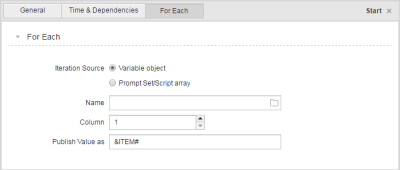
Die Arbeit mit ForEach-Workflows ist etwas unterschiedlich. Bei der Definition von ForEach-Workflows ist Folgendes zu beachten:
Allgemeine Informationen zu ForEach-Workflows
ForEach-Workflows führen Aufgaben mehrmals durch und stellen somit eine Schleife dar. Die Anzahl der Schleifen-Wiederholungen und welche Aufgaben wiederholt werden sollen ist vom BenutzerIn einem Automation Engine-System bezieht sich ein Benutzer auf eine Instanz eines Benutzer-Objektes, aber ganz allgemein ist ein Benutzer auch die Person, die mit Automic-Produkten arbeitet. Jedes Benutzer-Objekt hat eine Benutzerkennung und bestimmte Zugriffsrechte auf unterschiedliche Bereiche eines Automation Engine-Systems und der zugehörigen Produktpalette. In der Automation Engine werden die Zugriffsrechte über Rechte und Privilegien, in Decision über Benutzerrollen und EventBase-Rechte und in der ARA-Webanwendung über Objektberechtigungen geregelt. Zentral können diese Zugriffsrechte in den Funktionen der AWI-Benutzerverwaltung geregelt werden. Weitere Informationen sind im Kapitel Unified User Management vorhanden. festzulegen. Workflows können jedes ausführbare ObjektTätigkeiten und Abläufe, welche die Automation Engine steuert, werden mit Hilfe von sogenannten Objekten abgebildet (siehe auch Aufgabe). außer Schedules (JSCH) enthalten. Es ist auch möglich, andere ForEach-Workflows einzubetten.
Die Seite Workflow"Ermöglicht das Hinzufügen, Anordnen, Verknüpfen, Definition von Eigenschaften und Entfernen von Aufgaben eines Workflows. Ein eigener Objekttyp in der Automation Engine. [Früher ""AblaufPlan"" und ""JobPlan"" gennant.]" enthält standardmäßig eine vordefinierte Schleifen-Struktur, zu der Sie Aufgaben hinzufügen können. Diese Struktur besteht aus einem START-Objekt, über das die Schleifen-Definition erfolgt, und einem ENDE-Objekt, welches nach Beendigung der Schleife verarbeitet wird.
Der Schleifen-Linie (Linie, die vom und zum START-Objekt verläuft) sind dabei jene Aufgaben zuzuordnen, die wiederholt werden sollen. Diese werden automatisch verbunden und in der entsprechenden Reihenfolge angeordnet. Um komplexere Strukturen zu erzeugen, sind untergeordnete Workflows zu verwenden.
Die Prozessierung der Aufgaben erfolgt erst nach Auswertung der Schleifen-Bedingung. Ergibt die Schleifen-Definition keinen einzigen Durchlauf, so wird das ENDE-Objekt sofort abgearbeitet. Die Aufgaben werden übersprungen und erhalten innerhalb des Workflows den StatusZustand einer Aufgabe (z.B. aktiv, blockiert, in Generierung, usw.). UNPROCESSED. In diesem Fall werden auch keine Aufgaben angelegt.
Der Inhalt der Seite ScriptEigener Objekttyp in der Automation Engine wird nur einmal ausgeführt. Der Inhalt der Registerkarte Script des Workflows wird unabhängig von der Anzahl der Schleifen-Wiederholungen genau einmal verarbeitet.
Aufgaben hinzufügen
Um Aufgaben zu einem ForEach-Workflow hinzuzufügen, können Sie auch eine oder mehrere Objekte aus dem Bereich Objekte zum Editor mittels Drag&Drop hinzufügen. Diese können nur zur Schleife hinzugefügt werden.
Die Länge der Schleife ändert sich je nach den Aufgaben, die Sie hinzufügen.
Aufgaben verlinken
Links können nicht manuell verlinkt werden. Nach Hinzufügen einer AufgabeEin gestartetes Objekt, welches gerade durchgeführt wird. Aufgaben werden auch als Aktivitäten bzw. Tasks bezeichnet. werden diese automatisch miteinander verbunden. Daher stehen die Verbindungslinien hier nicht zur Verfügung.
Aufgaben entfernen
Sie können Aufgaben auf die selbe Weise löschen wie in anderen Workflows. Die Verbindungslinien in ForEach-Workflows sind vordefiniert und können nicht gelöscht werden.
Aufgaben verschieben
Die Reihenfolge der Aufgaben entlang der Schleifen-Linie kann durch Verschieben beliebig geändert werden. Die Aufgaben entlang der Zweige können jedoch nur seriell angeordnet werden.
Um komplexere Strukturen zu erstellen, müssen Sie Workflows einbetten.
Registerkarte „ForEach“
| Iterationsquelle | Beschreibung |
|---|---|
| Variablenobjekt |
Das VARA-Objekt wird als Quelle für die Anzahl an Iterationsschleifen verwendet. Für jeden Eintrag einer Spalte eines Variablenobjektes wird die ForEach-Aufgabenkette einmal durchgeführt. Ist die Spalte oder VariableSpeichert oder ermittelt Werte dynamisch zur Laufzeit. Auch ein eigener Objekttyp in der Automation Engine. leer, so erhält das START-Objekt den Status EMPTY. Die Aufgaben werden übersprungen und erhalten innerhalb des Workflows den Status UNPROCESSED. Das heißt, es werden weder Aufgaben angelegt noch RunIDs vergeben. Ist der Zugriff auf die Variable nicht möglich, da deren Agent"Programm, das die Ausführung von Verarbeitungen auf Zielsystemen wie z.B. Rechner oder Geschäftslösungen ermöglicht. Auch ein eigener Objekttyp in der Automation Engine. [Früher ""Executor"" genannt.] Siehe auch ""Host""." nicht verfügbar ist, wechselt der Workflow in den Status „Warten auf HostRechner, Zielsystem.“. |
| Prompt Set/Script-Array |
Array als Quelle verwenden Pro Element (Wert) des angegebenen Arrays wird die Aufgabenkette einmal verarbeitet. Arrays können entweder über PromptSet-Objekte (Elemente: Checkbox und Checkliste) oder mittels Script erstellt werden. |
| Name |
Name des Variablenobjekts oder des Arrays, abhängig von der gewählten Quelle. Für Variablen: Sie können die Auswahl nicht auf einen Variablentyp beschränken. Für Arrays: Der Array-Name ist ohne führendes & anzugeben. Sie können leere Indexklammern [] verwenden. |
| Spalte |
Nur verfügbar, wenn ein Variablenobjekt als Quelle verwendet wird. Spalte des ausgewählten Variablenobjektes Die Angabe eines Wertes ist erforderlich. Verwenden Sie nicht den Wert 0. Sollten Sie dies tun, setzt das System den Wert auf 1. Wird Spalte 1 angegeben, so wird die Key-SpalteSpalte bei statischen Variablen-Objekten, über die auf Werte einer bestimmte Zeile zugegriffen werden kann. (bei statischen VARA-Objekten) bzw. die Resultat-Spalte (bei dynamischen Variablen) verwendet. |
| Wert veröffentlichen als |
Name des Variablenobjektes, über das der Quell-Wert dem Workflow zur Verfügung gestellt wird. Dabei handelt es sich abhängig von der Quelle um den Eintrag des Variablenobjektes oder um den Array-Wert, der aktuell bearbeitet wird und somit dem Schleifendurchlauf entspricht. Da die Objektvariable an den Workflow weitergegeben wird, kann sie innerhalb der Workflow-Aufgaben verwendet werden. Voraussetzungen: Die Einstellung Von ParentEin Objekt kann auf verschiedenste Arten aktiviert werden. Der Verursacher der Aktivierung wird als übergeordnete Aufgabe (Parent) bezeichnet. (siehe auch Child, Children) erben muss in den Objekten aktiviert sein. Mit diesem Wert ist es nicht möglich, den Alias einer Aufgabe im Workflow zu ändern. |